win10自带压缩软件在哪-win10自带压缩软件在哪个目录里面
随着互联网的快速发展,文件的传输和存储变得越来越重要。在日常生活和工作中,我们常常需要对文件进行压缩,以便更高效地进行存储和共享。Windows 10作为一款广泛使用的操作系统,自带了压缩软件,方便用户进行文件压缩和解压缩。那么,Windows 10的自带压缩软件在哪里呢?本文将详细介绍。
首先,Windows 10自带的压缩软件实际上是系统自带的文件资源管理器,它为用户提供了基本的压缩和解压缩功能。当你需要压缩多个文件或文件夹时,只需选择它们,右键点击,即可找到“发送到”选项,下拉菜单中可以看到“压缩(zipped)文件夹”。通过这个选项,用户可以快速创建一个压缩文件(ZIP格式)。
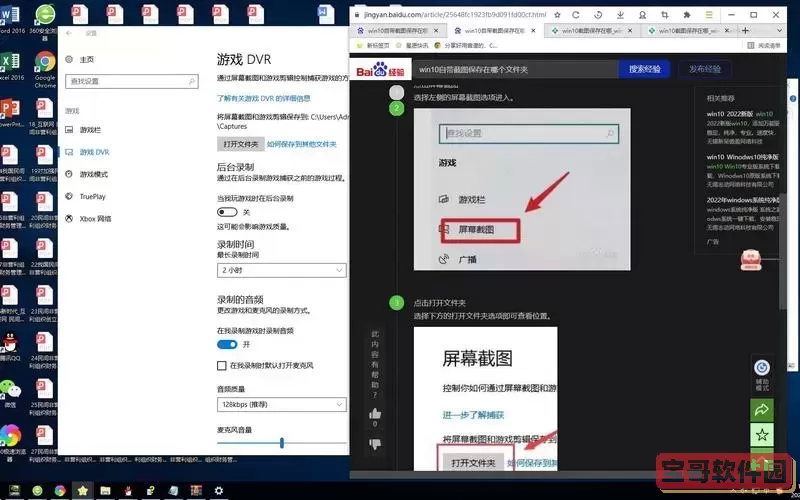
那么,具体如何操作呢?下面是一些简单易行的步骤:
1. 选择文件或文件夹:在文件资源管理器中,找到你希望压缩的文件或文件夹。可以用鼠标点击选择单个文件,或者按住Ctrl键来选择多个文件。
2. 右键点击:选定文件后,右键点击选中的区域,弹出右键菜单。
3. 找到压缩选项:在右键菜单中,找到“发送到”选项,且其下方会出现一个子菜单,点击“压缩(zipped)文件夹”选项。
4. 命名压缩文件:这时系统会自动生成一个名为“新压缩(zipped)文件夹”的文件,你可以自行命名,然后按下Enter键确认。
5. 完成压缩:压缩文件就已创建成功,文件的扩展名为.zip,你可以通过双击它来查看压缩文件内部的内容。
值得注意的是,Windows 10的自带压缩功能虽然功能简便,但在面对大量或大型文件时,可能会显得不够灵活。如果你需要更多的压缩选项,例如选择不同的压缩算法、添加密码保护或者更改压缩比率等,用户可以考虑下载第三方压缩软件,如WinRAR、7-Zip等。这些软件通常提供更强大的功能,适合不同需求的用户。
接下来,我们再来看看Windows 10自带的解压缩功能。解压缩同样也很简单:只需双击.zip文件,系统会自动打开文件夹,你可以直接查看文件内容,同时也支持将这些文件拖到其他文件夹中进行存储。如果需要全部解压,可以右键点击压缩包,选择“解压到当前文件夹”或“解压到...”选项。
综上所述,Windows 10自带的压缩软件功能虽然简单,但对于日常的文件压缩和解压缩操作已足够使用。用户可以充分利用这一功能,提高工作效率和文件管理的便捷性。
最后,对于习惯使用命令行的用户,Windows 10也支持通过PowerShell命令进行压缩和解压。通过简单的命令,用户可以快速完成这两项操作。这也为那些喜欢探索系统功能的用户提供了更多的可能性。
总而言之,Windows 10自带的压缩和解压缩功能为用户提供了极大的方便,无论是工作还是日常生活,掌握这些技巧都将为我们的文件管理带来积极的影响。
版权声明:win10自带压缩软件在哪-win10自带压缩软件在哪个目录里面是由宝哥软件园云端程序自动收集整理而来。如果本文侵犯了你的权益,请联系本站底部QQ或者邮箱删除。


















